So löschen Sie ITransfer Pro
Veröffentlicht von: ComcSoft CorporationErscheinungsdatum: April 26, 2024
Müssen Sie Ihr ITransfer Pro-Abonnement kündigen oder die App löschen? Diese Anleitung bietet Schritt-für-Schritt-Anleitungen für iPhones, Android-Geräte, PCs (Windows/Mac) und PayPal. Denken Sie daran, mindestens 24 Stunden vor Ablauf Ihrer Testversion zu kündigen, um Gebühren zu vermeiden.
Anleitung zum Abbrechen und Löschen von ITransfer Pro
Inhaltsverzeichnis:
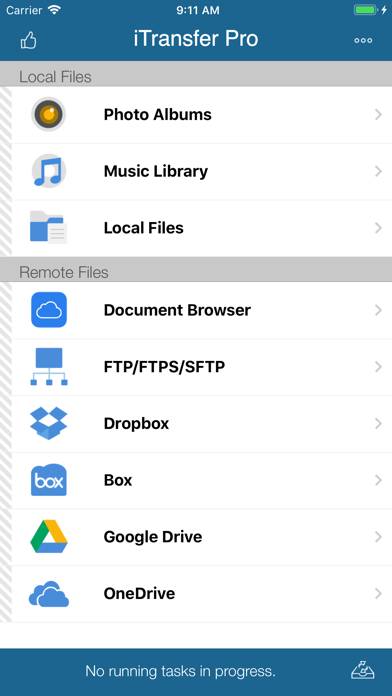
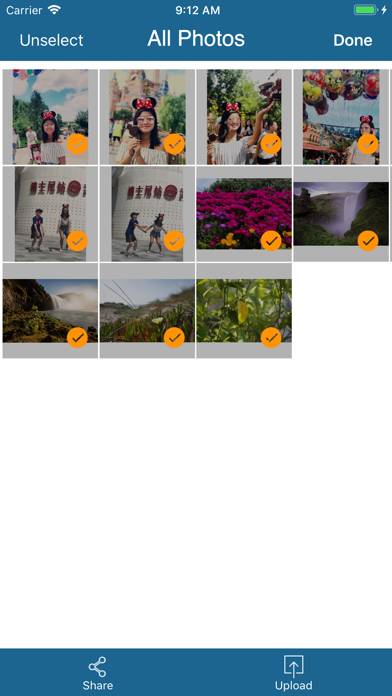

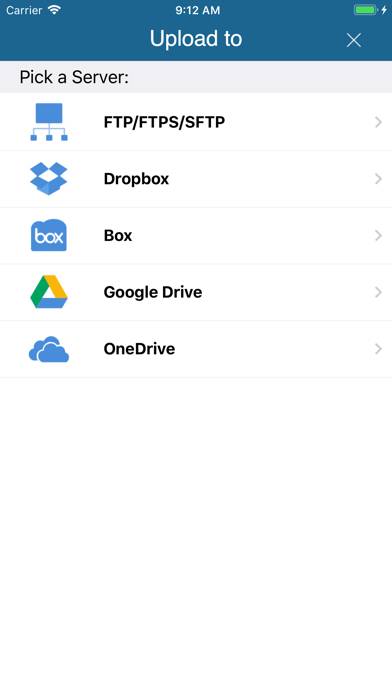
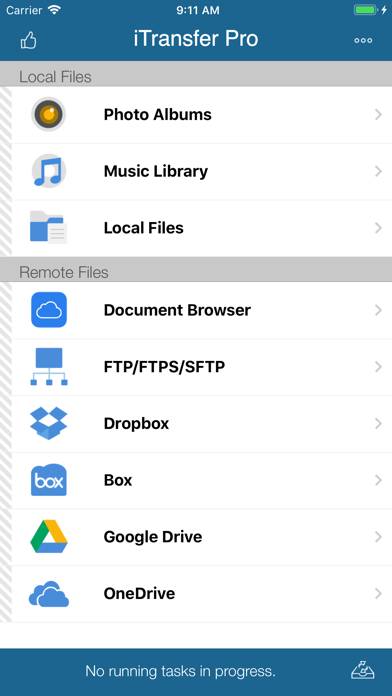
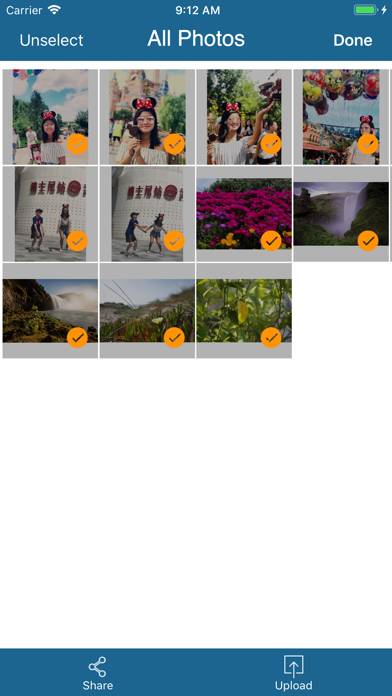

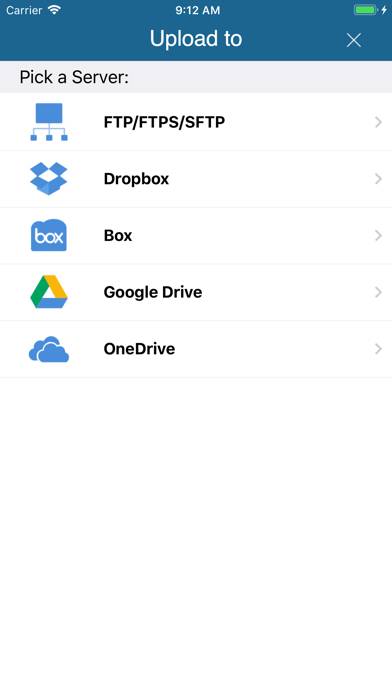
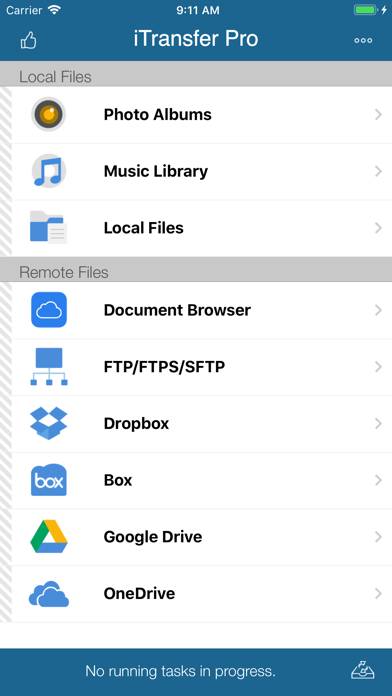
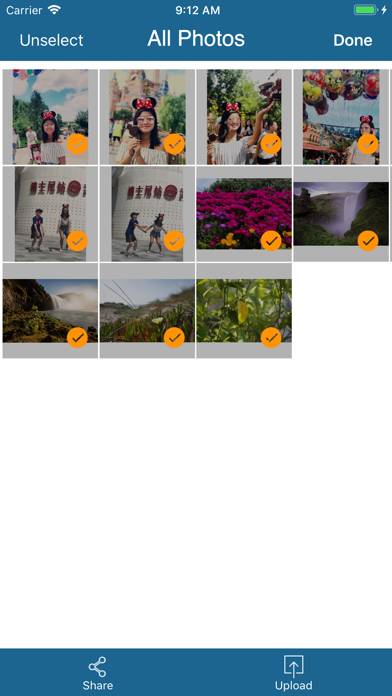

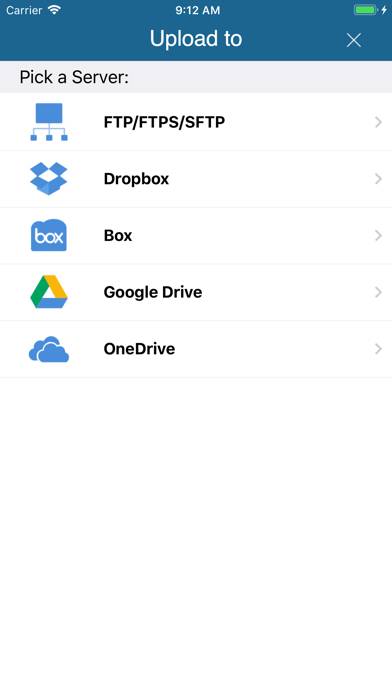
Anweisungen zum Abbestellen von ITransfer Pro
Das Abbestellen von ITransfer Pro ist einfach. Befolgen Sie diese Schritte je nach Gerät:
Kündigen des ITransfer Pro-Abonnements auf dem iPhone oder iPad:
- Öffnen Sie die App Einstellungen.
- Tippen Sie oben auf Ihren Namen, um auf Ihre Apple-ID zuzugreifen.
- Tippen Sie auf Abonnements.
- Hier sehen Sie alle Ihre aktiven Abonnements. Suchen Sie ITransfer Pro und tippen Sie darauf.
- Klicken Sie auf Abonnement kündigen.
Kündigen des ITransfer Pro-Abonnements auf Android:
- Öffnen Sie den Google Play Store.
- Stellen Sie sicher, dass Sie im richtigen Google-Konto angemeldet sind.
- Tippen Sie auf das Symbol Menü und dann auf Abonnements.
- Wählen Sie ITransfer Pro aus und tippen Sie auf Abonnement kündigen.
ITransfer Pro-Abonnement bei Paypal kündigen:
- Melden Sie sich bei Ihrem PayPal-Konto an.
- Klicken Sie auf das Symbol Einstellungen.
- Navigieren Sie zu „Zahlungen“ und dann zu Automatische Zahlungen verwalten.
- Suchen Sie nach ITransfer Pro und klicken Sie auf Abbrechen.
Glückwunsch! Ihr ITransfer Pro-Abonnement wird gekündigt, Sie können den Dienst jedoch noch bis zum Ende des Abrechnungszeitraums nutzen.
So löschen Sie ITransfer Pro - ComcSoft Corporation von Ihrem iOS oder Android
ITransfer Pro vom iPhone oder iPad löschen:
Um ITransfer Pro von Ihrem iOS-Gerät zu löschen, gehen Sie folgendermaßen vor:
- Suchen Sie die ITransfer Pro-App auf Ihrem Startbildschirm.
- Drücken Sie lange auf die App, bis Optionen angezeigt werden.
- Wählen Sie App entfernen und bestätigen Sie.
ITransfer Pro von Android löschen:
- Finden Sie ITransfer Pro in Ihrer App-Schublade oder auf Ihrem Startbildschirm.
- Drücken Sie lange auf die App und ziehen Sie sie auf Deinstallieren.
- Bestätigen Sie die Deinstallation.
Hinweis: Durch das Löschen der App werden Zahlungen nicht gestoppt.
So erhalten Sie eine Rückerstattung
Wenn Sie der Meinung sind, dass Ihnen eine falsche Rechnung gestellt wurde oder Sie eine Rückerstattung für ITransfer Pro wünschen, gehen Sie wie folgt vor:
- Apple Support (for App Store purchases)
- Google Play Support (for Android purchases)
Wenn Sie Hilfe beim Abbestellen oder weitere Unterstützung benötigen, besuchen Sie das ITransfer Pro-Forum. Unsere Community ist bereit zu helfen!
Was ist ITransfer Pro?
Itransfer pro v35 cutting plotter:
Supported features include:
1. Download files from your iCloud Drive. Save local files to iCloud Drive.
2. Upload/download files to/from FTP/SFTP/FTPS servers, DropBox, Box, OneDrive, and GoogleDrive.
3. Support both user name/password and Private Key authentication for SFTP. Support both PPK and PEM keys. Support importing keys from/exporting keys to iCloud Drive under iTransfer/keys folder.
4. Email files.
5. Manage files, including adding a folder, searching, renaming, moving or deleting files.
6. View supported files, including: PDF, DOC, EXCEL, PPT, image files, TXT, etc.